亲爱的Skype用户们,是不是有时候觉得自己的电话号码有点out了?或者是换了个新号码,却不知道怎么在Skype上更新?别急,今天就来手把手教你如何轻松修改Skype电话号码,让你的Skype账户焕然一新!
一、登录你的Skype账户,开启修改之旅
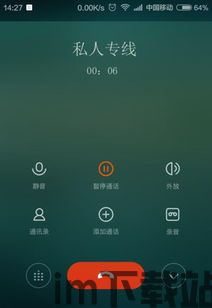
首先,你得登录你的Skype账户。打开Skype软件,输入你的用户名和密码,点击登录。登录成功后,你会看到你的个人资料图片,点击它,进入账户设置。
二、找到“联系信息”,点击“更改电话号码”
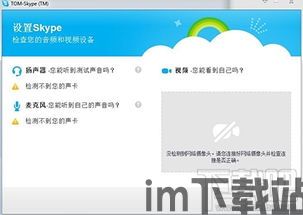
在账户设置页面,你会看到几个选项卡,其中“个人资料”选项卡里就有我们需要的“联系信息”。点击进入,然后向下滚动,找到“联系信息”部分。
在这里,你会看到一个“更改电话号码”的按钮,点它!接下来,你会看到一个输入框,让你输入新的电话号码。
三、输入新号码,点击“下一步”
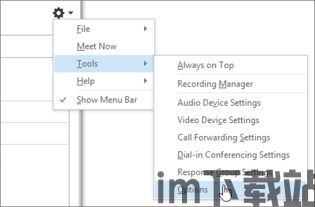
现在,把你的新电话号码输入到输入框里。注意,一定要输入正确的号码哦,否则Skype可不会给你发送验证码的。输入完毕后,点击“下一步”。
四、验证新号码,完成修改
接下来,Skype会给你新号码发送一个验证码。拿起你的手机,找到这条短信,把验证码输入到Skype的验证码输入框里。输入正确后,点击“验证”。
恭喜你!你的Skype电话号码已经成功更新啦!现在,无论是接收Skype消息还是进行Skype通话,都会使用你新更新的电话号码。
五、修改绑定手机号,保障账户安全
除了修改Skype账户的电话号码,你还可以修改绑定的手机号。这样做可以保障你的账户安全,防止他人恶意登录。
在账户设置页面,点击“安全”选项卡,然后点击“编辑安全信息”。在这里,输入你的当前密码,然后在“电话号码”字段中输入你新的手机号码。点击“保存更改”,同样会收到验证码,完成验证后,你的绑定手机号就更新成功了。
六、Skype来电显示,让你的电话更有个性
Skype还支持来电显示功能,你可以设置一个电话号码,当别人通过Skype给你打电话时,对方会看到你设置的号码,而不是你的真实电话号码。
在账户设置页面,点击“来电显示”选项卡,输入你想要显示的电话号码。按照提示完成验证,你的来电显示设置就生效了。
七、注意事项
1. 在修改电话号码或绑定手机号时,请确保输入正确的信息,否则可能会影响你的Skype使用。
2. 如果你在修改过程中遇到任何问题,可以联系Skype客服寻求帮助。
3. 修改电话号码或绑定手机号后,请及时通知你的亲朋好友,以免他们联系不上你。
4. 为了保障账户安全,建议定期修改密码和绑定手机号。
现在,你已经学会了如何在Skype上修改电话号码,是不是觉得自己的Skype账户更加安全、方便了呢?赶快动手试试吧!
